Administrator Password Recovery for 300, 350, 500 and 550 Series Switches (Beheerderswachtwoord voor 300, 350, 500 en 550 Series switches herstellen)
Doel
Wanneer het beheerderswachtwoord kwijt of vergeten is, kunt u het wachtwoord handmatig opnieuw instellen via de opdrachtregelinterface (CLI) van de switch. Hiervoor is een fysieke verbinding met de consolepoort van het apparaat vereist, zodat de gebruiker de switch aan en uit kan zetten, het opstartmenu kan openen en de procedure voor wachtwoordherstel kan starten. Via deze procedure kan de gebruiker inloggen bij het apparaat zonder wachtwoordverificatie.
Het doel van dit document is u tonen hoe u het beheerderswachtwoord kunt herstellen en configureren op de Sx300, Sx350, SG350X, Sx500 en Sx550X Series switches.
Cisco 200 Series beheerde switches voor MKB-bedrijven bieden geen ondersteuning voor de opdrachtregelinterface.
Toepasselijke apparaten | Softwareversie
- Sx300 Series | 1.4.11.5
- Sx350 Series | 2.5.5.47
- SG350X Series | 2.5.5.47
- Sx500 Series | 1.4.11.5
- Sx550X Series | 2.5.5.47
De procedure voor wachtwoordherstel is hetzelfde voor alle softwareversies. Deze procedure is niet afhankelijk van een specifieke softwareversie.
De fabrieksinstellingen van de switch herstellen
Als u geen configuraties heeft om op te slaan (of u heeft een back-up gemaakt van uw configuraties), kunt u de fabrieksinstellingen herstellen. Houd de reset-knop ten minste 10 seconden ingedrukt met een opengevouwen paperclip. Hierdoor wordt het wachtwoord van de switch vervangen door het standaardwachtwoord cisco.
Het netwerkbeheerderswachtwoord herstellen
Stap 1
Open de CLI via een lokale consoleverbinding. Voor meer informatie over het openen van de CLI op deze wijze, raadpleeg Access the CLI for 300 and 500 Switches via PuTTY Using a Console Connection (De CLI openen via PuTTY met een consoleverbinding op 300 en 500 switches).
U heeft toegang nodig tot de lokale consoleverbinding om het beheerderswachtwoord te herstellen. U kunt het beheerderswachtwoord niet herstellen via een Telnet- of SSH-sessie (Secure Shell) op de beheerinterface.
Stap 2
Zet de switch uit en weer aan door de voedingskabel eruit te halen en deze vervolgens weer in de achterkant van het apparaat terug te steken. Na een aantal seconden ziet u Cisco’s ASCII-logo met een prompt voor het afbreken van de autoboot-lader. Druk direct op Enter of Esc om naar het opstartmenu te gaan.
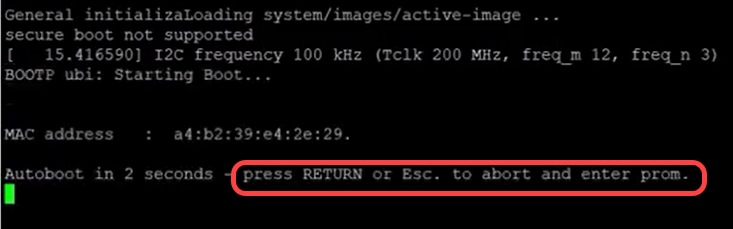
Zet het apparaat uit en weer aan terwijl de consolekabel en PuTTY verbonden zijn. Als het systeem het autoboot-proces begint, kunt u nogmaals proberen om het opstartmenu te openen door het apparaat weer opnieuw op te starten.
Het opstartmenu wordt getoond:
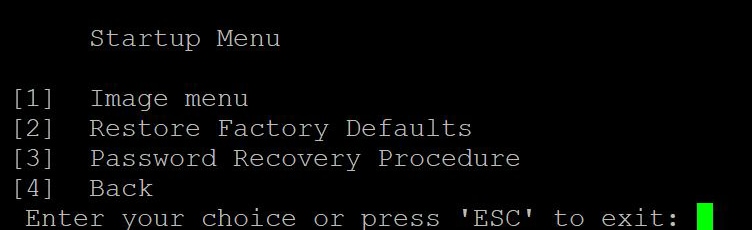
Stap 3
Druk op 3 om optie [3] Password Recovery Procedure (procedure voor wachtwoordherstel) te selecteren. Hiermee wordt het wachtwoord teruggezet naar null.
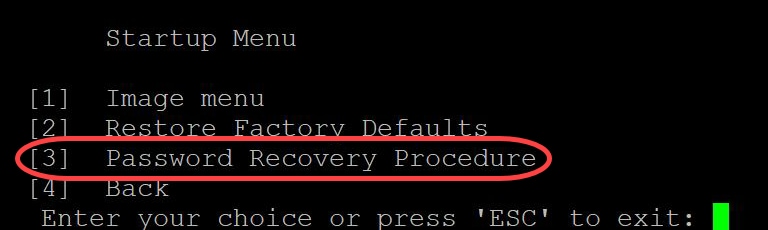
Stap 4
Druk op Enter om terug te gaan naar het opstartmenu en druk op Esc om dit te verlaten. Hierna wordt het autoboot-proces gestart.
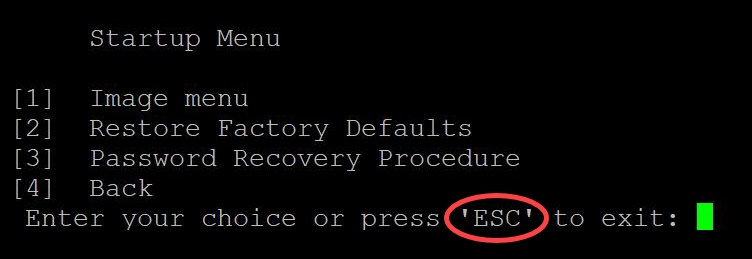
Het is belangrijk om de volgorde beschreven in stappen 3 en 4 aan te houden.
Stap 5
Nadat de switch volledig is opgestart, bevindt u zich in de wachtwoordherstelmodus. Voer de volgende opdrachten in voordat u gebruikersnamen en wachtwoorden gaat wijzigen om te voorkomen dat de bestaande configuratie op de switch wordt overschreven:
Switch#enable
Switch#copy startup-config running-config

Gebruik in de CLI de backspace door het teken te selecteren met de pijltjestoetsen en vervolgens te drukken op Backspace om het teken te verwijderen. U kunt Backspace ook ingedrukt houden om doorlopend tekens aan de rechterkant van de cursor te verwijderen.
Stap 6
Om het beheerderswachtwoord te veranderen moet u de configuratiemodus openen. Voer op basis van uw toegangsniveau een van de volgende opdrachten in om de configuratiemodus te openen:
Switch#configuration terminal
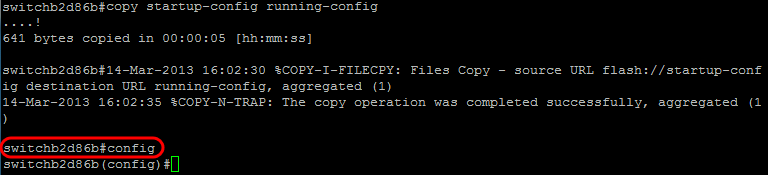
Stap 7
Voer de volgende opdracht uit om het wachtwoord van elke gegeven gebruiker te veranderen:
Switch (configuratie)#username
Standaardinstellingen voor wachtwoordcomplexiteit vereisen dat het wachtwoord ten minste drie soorten tekens bevat, zoals een hoofdletter, kleine letter en een cijfer.

Met de opdracht in de screenshot hierboven wordt het wachtwoord voor gebruikersnaam1 ingesteld op Password1. Als gebruikersnaam1 niet bestaat als gebruiker op de switch, wordt er een nieuwe gebruikersaccount aangemaakt.
Stap 8
Voer de volgende opdrachten in om de configuratiemodus te sluiten en op te slaan in het configuratiebestand.
Switch (configuratie)# exit
Switch#write

Stap 9
Typ Y om het configuratiebestand voor opstarten te overschrijven.
Stap 10
Voer de volgende opdracht in om het systeem opnieuw op te starten, zodat u kunt inloggen met uw net geconfigureerde gebruikersnaam en wachtwoord:
Switch# reload

Stap 11
Typ Y om door te gaan. Uw apparaat zal nu opnieuw opstarten.

Revisiegeschiedenis
| Revisie | Publicatiedatum | Opmerkingen |
|---|---|---|
1.0 |
11-Dec-2018
|
Eerste vrijgave |
Contact Cisco
- Een ondersteuningscase openen

- (Vereist een Cisco-servicecontract)
 Feedback
Feedback